Sida loo suurtogeliyo digniinta Qufulka Sheekooyinka Koofiyadaha gudaha Windows 11
Miyaadan dhib u arkin markaad ogaato inaad ku qaylinaysay qoraalka in muddo ah sababtoo ah waxaad si lama filaan ah u riixday furaha Caps Lock ? Qof kastaa wuu ogyahay oo waa la aqbalayaa inaad ku qorto dhammaan koofiyadaha( type in all caps) marka aad rabto inaad xoogga saarto qodobkaaga, si adag( to emphasize your point, in a strict tone) . Aad bay uga sii daran tahay markaad isku dayayso inaad qorto furaha sirta ah. Ka dib furaha furaha ee Caps Lock(Caps Lock) ee shilka ah , waxa aad ka yaaban tahay haddii aad illowday eraygaaga sirta ah. Haddii kaliya uu kumbuyuutarkaagu ku ogeysiin karo marka aad riixdo furaha Qufulka(Caps Lock) oo uu kuu tudho dhibka! Waxaa kuu jira war cajiib ah; Windows 11 dhab ahaantii wuu awoodaa. In kasta oo shaqadeeda aasaasiga ahi aanay ahayn inay ku ogeysiiso marka Caps Lockku hawlan yihiin, waxaad wax ka beddeli kartaa hadba sida looga baahan yahay. Sidaa darteed, waxaanu kuu keenaynaa hage waxtar leh kaas oo ku bari doona sida aad awood ugu yeelan karto ama aad u joojin lahayd Soo- bandhigista Caps Lock(Narrator Caps Lock) ee gudaha Windows 11 .
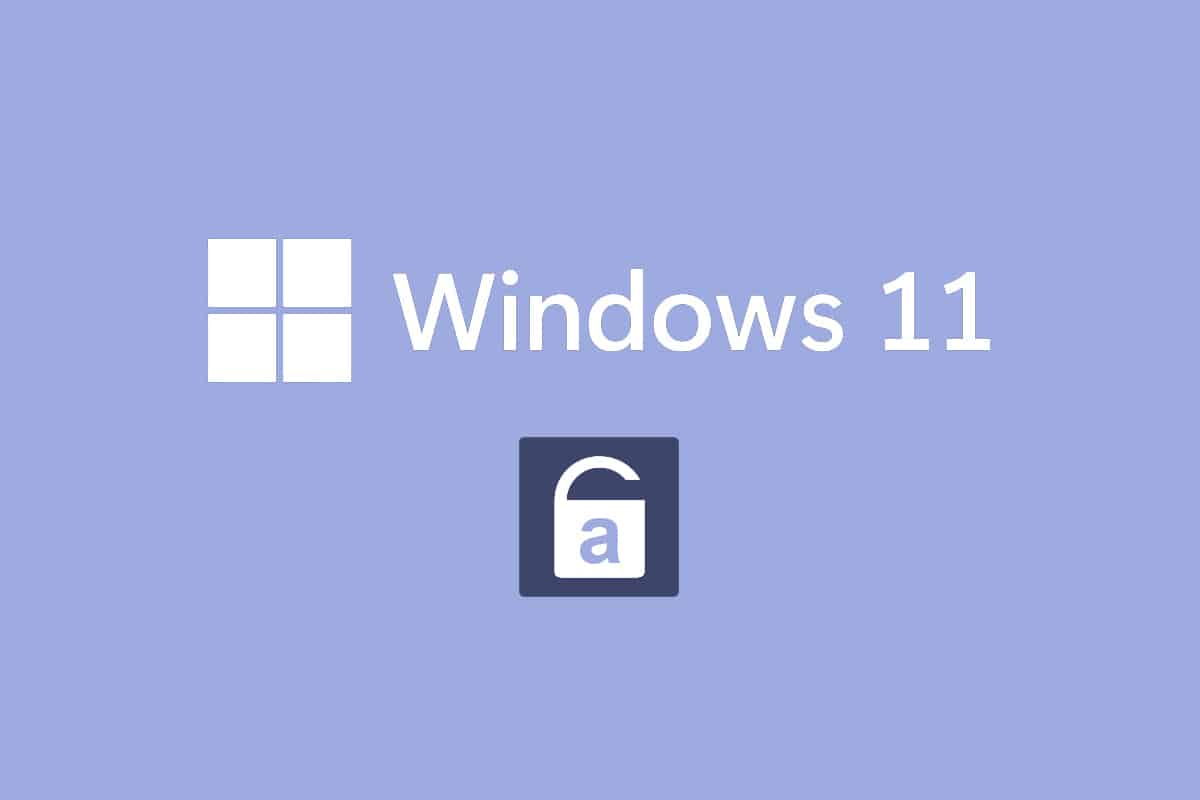
Sida loo suurtogeliyo digniinta Qufulka Sheekooyinka Koofiyadaha gudaha Windows 11(How to Enable Narrator Caps Lock Alert in Windows 11)
Soo-saareyaasha Microsoft(Microsoft) waxay ku sameeyeen waxoogaa isbeddello ah Sheekada Windows(Windows Narrator) . Hadda, sifadan ayaa ku ogeysiin karta marka aad wax ku qorayso Caps Lock kaaga . Habkani wuxuu noqon doonaa mid dhibsado haddii aad rabto inaad ku qorto xarfo waaweyn oo keliya. Markaa, goobtan waa la damiyay si caadi ah(disabled by default) . Si kastaba ha ahaatee, waxaad awood u siin kartaa Sheekada Caps Lock(Narrator Caps Lock) heeganka gudaha Windows 11 si fudud sida lagu sharxi doono qaybaha xiga.
Waa maxay Sheekada Windows?(What is Windows Narrator?)
Sheekadu waa barnaamij akhristaha (Narrator)shaashadda(screen reader program) kaas oo la socda Windows 11 nidaamyada.
- Maadaama uu yahay abka isku dhafan, looma baahna in la rakibo(no need to install) ama la soo dejiyo app ama fayl si gaar ah.
- Si fudud waa qalab sawir-qaadis ah oo sharxayaa wax kasta oo shaashaddaada ah(explains everything on your screen) .
- Waxaa loogu talagalay dadka indho la'aanta ah ama dhibaatooyinka aragga ee liita(blindness or poor eyesight) .
- Waxaa intaa dheer, waxaa loo isticmaali karaa in lagu sameeyo hawlgallada caadiga ah(do routine operations) iyada oo aan la isticmaalin jiirka. Ma aha oo kaliya, akhrinta waxa shaashadda ku jira, laakiin sidoo kale, la falgeli kara walxaha shaashadda, sida badhamada iyo qoraalka. Xitaa haddii aadan u baahnayn sheeko- sheeke(Narrator) si loo akhriyo shaashadda, waxaad isticmaali kartaa si aad ugu dhawaaqdo furaha Qufulka(Caps Lock) .
Waxaad dami kartaa ama damin kartaa Sheekooyinka Koofiyadaha Qufulka(Narrator Caps Lock) digniinta adiga oo isbeddello fudud ku samaynaya goobaha Sheekooyinka(Narrator) .
Sida loo shido Windows 11 Digniinta Qufulka Sheekooyinka Koofiyadaha(How to Turn On Windows 11 Narrator Caps Lock Alert)
Waa kuwan sida loo awoodsiiyo Tafatiraha Caps Lock(Narrator Caps Lock) digniinta gudaha Windows 11 PC-yada:
1. Riix Windows + I keys isla mar si aad u furto Settings app.
2. Guji Helitaanka(Accessibility) ee shayga bidix.
3. Ka dib, dhagsii sheeko- yaqaanka(Narrator) oo hoos yimaada qaybta Vision , sida hoos ku sawiran.

4. Hoos u dhaadhac oo guji Ha ku dhawaaqo Sheeko marka aan ku qoro(Have Narrator announce when I type) ikhtiyaarka qaybta Verbosity .
5. Halkan, ha doorin dhammaan xulashooyinka kale marka laga reebo furayaasha Toggle, sida Caps quful iyo Num quful(Toggle keys, like Caps lock and Num lock) si aad ogaysiis ugu hesho xaaladda labadan fure.
Fiiro gaar ah:(Note:) Dhowr doorasho ayaa lagu doortaa si toos ah. Haddii aad sidaas u ilaaliso, sheekadu ma aha oo kaliya, ku dhawaaqi doonta heerka Qufulka Caps quful(Caps lock) & Num quful furaha laakiin sidoo kale, Xarfaha(Letters) , Nambarada(Numbers) , Calaamadaha(Punctuation) , Erayada(Words) , Furaha shaqada(Function keys) , furayaasha (Navigation keys)navigation(Modifier) & furayaasha wax ka beddelka.
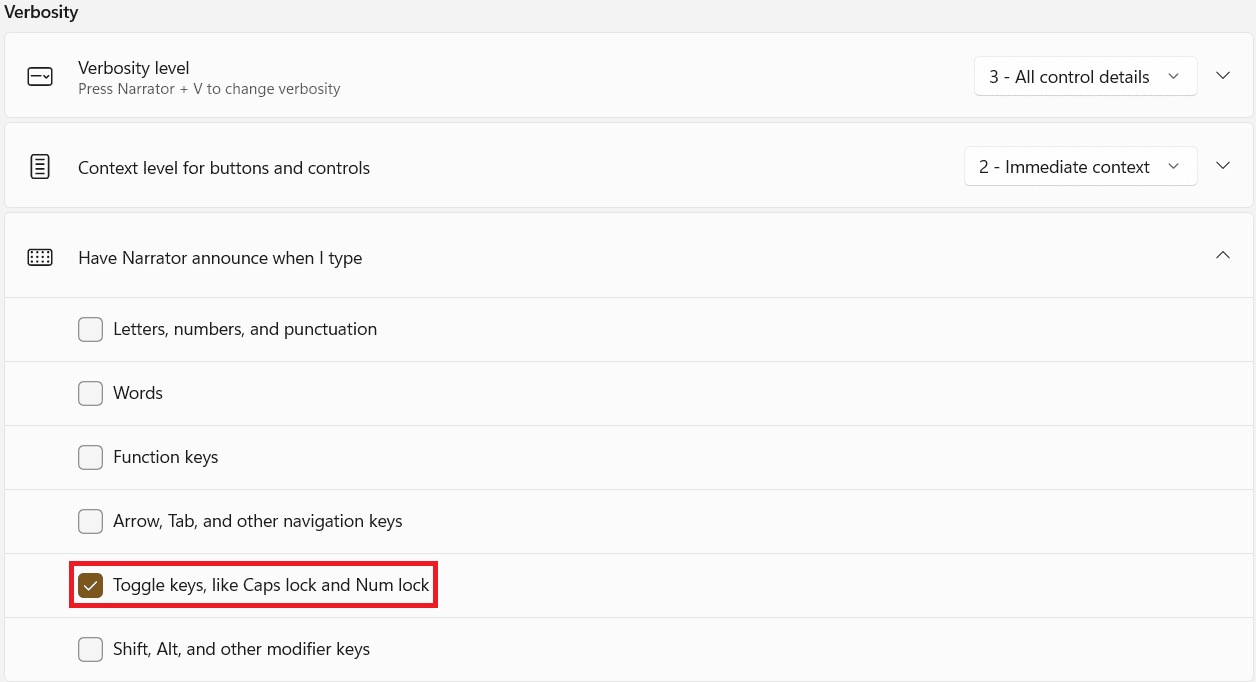
Markaa, marka aad hadda garaacdo Caps Lock , Sheekeeyaha(Narrator) ayaa hadda ku dhawaaqi doona Caps Lock On ama Caps Lock Off iyadoo loo eegayo xaaladdiisa.
Fiiro gaar ah:(Note:) Haddii aad rabto in sheeko-yaqaanku joojiyo wax akhrinta, si fudud hal mar taabo furaha Ctrl(Ctrl key) .
Sidoo kale akhri: (Also Read:) Sida loo sameeyo Windows Hello on Windows 11(How to Set Up Windows Hello on Windows 11)
Sida Loo Habeeyo Digniinaha Sheekooyinka(How to Customize Narrator Alerts)
Xitaa haddii aad shido sheeko-yaqaanka, hawshaadu weli ma dhammaan. Si aad waayo-aragnimadu u fududaato oo u fududaato, waxaad u baahan tahay inaad wax ka beddesho dhawr cabbir oo dheeraad ah. Kadib markaad awood siiso Qufulka Koofiyadaha(Narrator Caps lock) & Num qufulka digniinta, waxaad sidoo kale habayn kartaa sida looga hadlay qaybtan.
Xulashada 1: Daar Jidka Gaaban ee Kiiboodhka(Option 1: Enable Keyboard Shortcut)
Waxaad awood u siin kartaa Windows 11 Keyboard Shortcut ee Sheekooyinka sida soo socota:
1. Si aad u hawlgeliso shortcut-ka kiiboodhka, shid furaha kiiboodhka si aad u shido Sheeko(Keyboard shortcut for Narrator ) -sheekh, sida ka muuqata.

2. Halkan, taabo Windows + Ctrl + Enter keys isku mar si aad si dhakhso ah u shid ama damiso(Off) sheeko -(On) bixiyaha adigoon u baahnayn inaad u gudubto Settings(Settings) , wakhti kasta.
Xulashada 2: deji goorta la bilaabayo Sheekeeyaha
(Option 2: Set When to Start Narrator
)
Waxaad dooran kartaa marka Sheekeeyuhu(Narrator) uu bilaabayo shaqeynta taaso ah ka hor intaysan soo galin ama kadib.
1. Kordhi xulashada dejinta adigoo gujinaya ikhtiyaarka Sheekaynta(Narrator) .
2A. Kadib, dooro Bilow Sheeko ka dib geli(Start Narrator after sign-in) ikhtiyaarka si aad u bilowdo Sheeko(Narrator) , keligiis, ka dib marka la soo galo.

2B. Ama, calaamee sanduuqa ku calaamadsan Sheekada Bilowga ka hor intaanad soo galin(Start Narrator before sign-in) ikhtiyaarka si aad karti ugu yeelato xitaa inta lagu jiro nidaamka boot.
Xulashada 3: Dami Toosinta Guriga Sheekeeyaha
(Option 3: Disable Narrator Home Prompt
)
Mar kasta oo aad kiciso sheeko-yaqaanka, Sheekada Guriga(Narrator Home) ayaa bilaabmi doonta. Waxaa ka mid ah xiriiriyeyaasha sida Quick Start, Guide Sheeko, Maxaa Cusub, Dejinta, & Jawaab celin(Quick Start, Narrator Guide, What’s New, Settings, & Feedback) . Haddii aadan u baahnayn xiriiriyeyaashan, waxaad dooran kartaa inaad joojiso.
1. Ka saar sanduuqa ciwaankiisu yahay Show Home Sheeko marka(Show Narrator Home when Narrator starts) sheekayuhu ka bilaabmo shaashadda Soo(Welcome to Narrator) -dhawaynta Sheekooyinka si aad uga ilaaliso inuu soo baxo mar kasta.

Sidoo kale akhri: (Also Read:) Sida loo beddelo Icons Desktop-ka Windows 11(How to Change Desktop Icons on Windows 11)
Xulashada 4: U deji furaha sheekada sida furaha Gelida
(Option 4: Set Narrator key as Insert key
)
Marka qaabka muhiimka ah ee Sheeko(Narrator) -yaqaanka la furo, dhawr habab oo gaagaaban ayaa ku shaqayn doona furaha Caps Lock ama Gelida(Caps Lock or Insert ) furaha. Si kastaba ha ahaatee, waa inaad ku dhufataa Caps Lock(Caps Lock) laba jeer si aad u kiciso ama u joojiso. Sidaa darteed(Hence) , ka saarista furaha Qufulka(Caps Lock) ee furaha gaagaaban ee noocan oo kale ah waxay sahlaysaa isticmaalka sheeko-sheekeeyaha.
1. Tag Settings > Narrator -taliye mar kale.
2. Hoos ugu dhaadhac qaybta Mouses iyo kiiboodhka(Mouses and keyboard) .
3. Furaha Sheeko(Narrator key) , dooro kaliya Geli(Insert) liiska hoos-u-hoosaadka si aad si caadi ah u isticmaasho Caps Lock .

Xulashada 5: Dooro si aad u muujiso cursorka Sheekeeyaha
(Option 5: Choose to Show the Narrator cursor
)
Sanduuqa buluuga ah(blue box) ee soo muuqda ayaa dhab ahaantii tilmaamaya waxa sheeko-yaqaanku akhrinayo. Kani waa cursorka Sheekeeyaha(Narrator cursor) . Haddii aadan rabin in shaashadda la iftiimiyo, waxaad dami kartaa sida soo socota:
1. Hoos(Scroll) u dhaadhac oo dami beddelka si aad u muujiso goobta cursorka ee Sheeko(Show the Narrator cursor) , ee la muujiyay.

Xulashada 6: Dooro Codka Sheekeeyaha La Rabo
(Option 6: Choose Desired Narrator Voice
)
Intaa waxaa dheer, waxaad ka dooran kartaa liiska codadka, lab(male) iyo dheddigga labba ,(male) si aad ugu dhaqanto sidii cod Sheeko . (Narrator)Waxaa jira doorashooyin badan oo kala duwan oo dhaqan ahaan la heli karo sida Ingiriisida US(English US) , UK, ama Ingiriisida(English) , iyadoo xisaabta lagu hayo kala duwanaanshaha ku dhawaaqida.
1. Qaybta codka(Narrator’s voice) Sheekada , dhagsii liiska hoos u dhaca ee Codka.(Voice.)
2. Ka beddel codka caadiga ah ee Microsoft David – Ingiriisi (Mareykanka)(– English (United States)) una beddel codka aad dooratay.
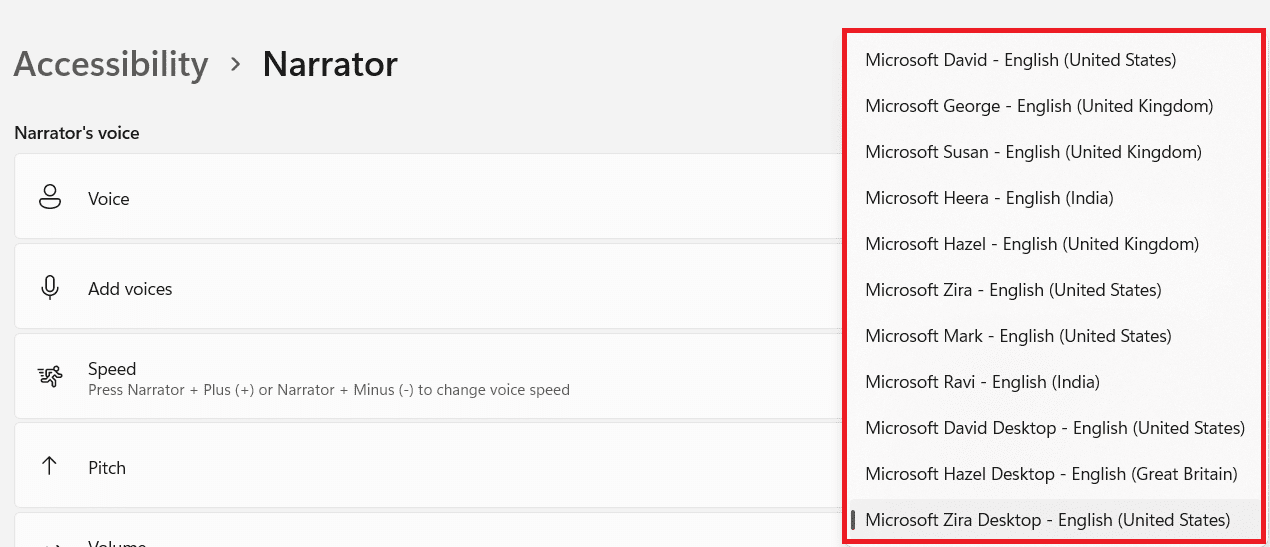
Hadda marka laga reebo marka aad ku dhufato Caps Lock ama Num Lock , xitaa ma ogaan doontid in sheeko-yaqaanku uu joogo inta badan marka aad wax qorayso.
Sidoo kale akhri: Sida loo damiyo Windows 11 Kamarada iyo Makarafoonka Adigoo Adeegsanaya Gaaban Kiiboodhka(How to Turn Off Windows 11 Camera and Microphone Using Keyboard Shortcut)
Sida loo damiyo Windows 11 Digniin Qufulka Sheekada Koofiyadaha(How to Turn Off Windows 11 Narrator Caps Lock Alert)
Waa kuwan sida loo damiyo digniinta Qufulka Sheekooyinka ee (Narrator Caps Lock)Windows 11 :
1. U gudub Settings > Helitaanka (Accessibility) > Narrator -sheekaynta , sidii hore.

2. Ka saar dhammaan xulashooyinka la bixiyay ee hoos yimaada Ha ku dhawaaqo sheeko-bixiyaha marka aan qoro oo aan(Have narrator announce when I type) baxo:
- Xarfaha, Nambarada, iyo xarakaynta(Letters, Numbers, and Punctuation)
- Erayada(Words)
- Furayaasha shaqada(Function keys)
- Fallaadha, Tab iyo furayaasha kale ee hagidda(Arrow, Tab and other navigation keys)
- Shift, Alt iyo furayaasha kale ee wax ka beddelka(Shift, Alt and other modifier keys)
- Beddel furayaasha, sida Koofiyadaha qufulka iyo qufulka nambarka(Toggle keys, like Caps lock and Num lock)

lagu taliyay:(Recommended:)
- Sida loo rakibo Kodi on Smart TV(How to Install Kodi on Smart TV)
- Sida loo damiyo Codka Sheekada gudaha Windows 10(How to Turn off Narrator Voice in Windows 10)
- Sida loo sahlo ama loo joojiyo numbar qufulka Windows 10(How to Enable or Disable Num Lock on Windows 10)
- Sida loo soo celiyo Icon Recycle Bin ee maqan Windows 11(How to Restore Missing Recycle Bin Icon in Windows 11)
Waxaan rajeyneynaa inaad ka heshay maqaalkan mid xiiso leh sida loo awood u yeesho & isticmaalka Sheekada Caps Lock & Num Lock digniinta(how to enable & use Narrator Caps Lock & Num Lock alert) in lagu ogeysiiyo Caps Lock & Num Lock activation gudaha Windows 11 . Intaa waxaa dheer, liiskayaga ballaaran ee xulashooyinka habeynta, waxaad awoodi doontaa inaad u dejiso si waafaqsan shuruudahaaga. Ku rid taladaada iyo su'aalahaaga qaybta faallooyinka ee hoose si aad noogu sheegto inta ay maqaalladayadu ku caawiyeen.
Related posts
Sida loo damiyo shaashadda qufulka gudaha Windows 11
Daar ama dami furaha Qufulka Koofiyadaha gudaha Windows 10
Hagaaji PC-kan ma shaqayn karo Windows 11 Error
Sida loo beddelo Wallpaper Windows 11
Sida loo rakibo Windows 11 on Legacy BIOS
Sida loo suurtogeliyo ama loo joojiyo adeegga gudaha Windows 11
Hagaaji VCRUNTIME140.dll Ka Maqan Windows 11
Sida loo sahlo habka Ilaah ee Windows 11
Sida loo soo dejiyo oo loogu rakibo Wallpaper Bing ee Windows 11
Sida loo arko habka socodsiinta ee Windows 11
Sida loo damiyo Calaamadaha Ogeysiinta ee Windows 11
Sida loo qariyo faylalka iyo faylalka dhawaa Windows 11
Sida loo sameeyo Account Local gudaha Windows 11
Sida loo helo Cursor Black gudaha Windows 11
Sida loo beddelo Server-ka DNS ee Windows 11
Sida loo hagaajiyo Buzzing Audio gudaha Windows 11
Sida loo Disable Tool Snipping gudaha Windows 11
Sida loo suurtageliyo ama loo joojiyo OS Compact gudaha Windows 11
Hagaaji Realtek Audio Console Aan Ku Shaqeyneynin Windows 11
Sida loo damiyo La qabsiga Iftiinka gudaha Windows 11
